Cómo usar el portapapeles incorporado de Microsoft Office

El "portapapeles" de su computadora es donde se almacena temporalmente el contenido que corta o copia. Microsoft Office tiene su propio portapapeles, sin embargo, es más potente.
El portapapeles de Windows solo almacena el último elemento que ha copiado. Sin embargo, el portapapeles de Office almacena hasta 24 textos y elementos gráficos de documentos de Office y otros programas. Puede pegar los elementos en cualquier documento de Office en cualquier orden, lo que puede ser realmente útil cuando trabaje en un documento grande.
Para usar el portapapeles de Office, primero seleccione el texto o imagen que desea agregar al portapapeles y copie (Ctrl) + C) o cortar (Ctrl + X). El texto o la imagen se copia o corta tanto en el portapapeles de Windows como en el portapapeles de Office. Copie o corte cualquier otra información que quiera agregar al portapapeles de Office. Cuando copia o corta varios elementos, solo el último elemento que copió o cortó está disponible en el portapapeles de Windows. Sin embargo, todos los elementos (hasta 24) se almacenan en el portapapeles de Office.
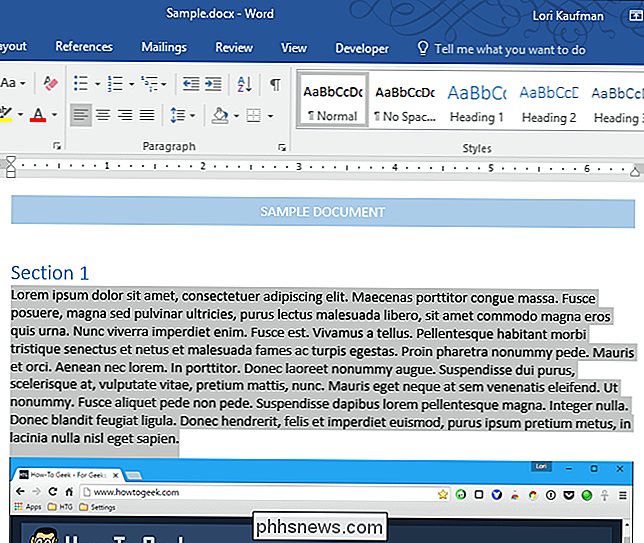
De forma predeterminada, cuando copia información, aparece una notificación en la esquina inferior derecha de la pantalla que le muestra el número de artículo de 24 que acaba de mostrar copiado o cortado. Puede desactivar esta notificación si no le gusta y le mostraremos cómo hacerlo más adelante en este artículo.
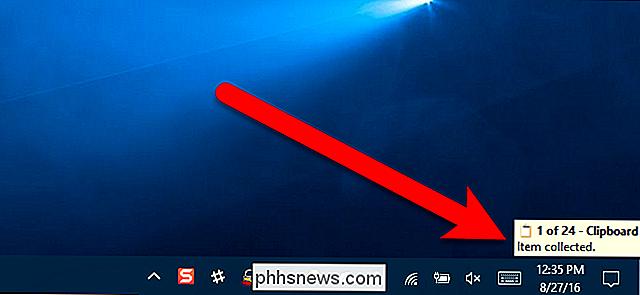
Para abrir el portapapeles de Office y acceder a los elementos que copió o cortó, asegúrese de que la pestaña Inicio esté activada. y, a continuación, haga clic en el botón "Portapapeles" en la esquina inferior derecha de la sección Portapapeles.
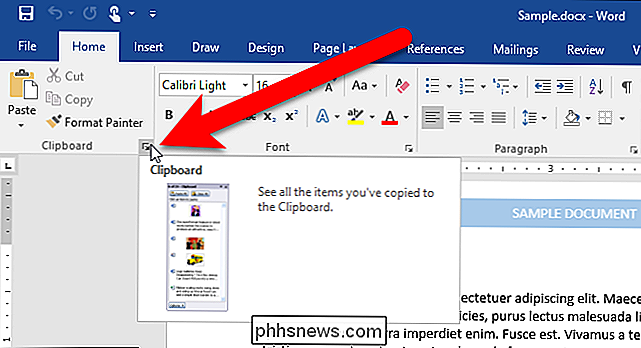
De forma predeterminada, el panel Portapapeles está anclado al lado izquierdo de la ventana del programa de Office.
Si hace clic en el botón Pegar en la pestaña Inicio o presione Ctrl + V, pega el contenido del portapapeles de Windows, no del portapapeles de Office. Para pegar un elemento del portapapeles de Office, simplemente haga clic en ese elemento en el panel del Portapapeles.
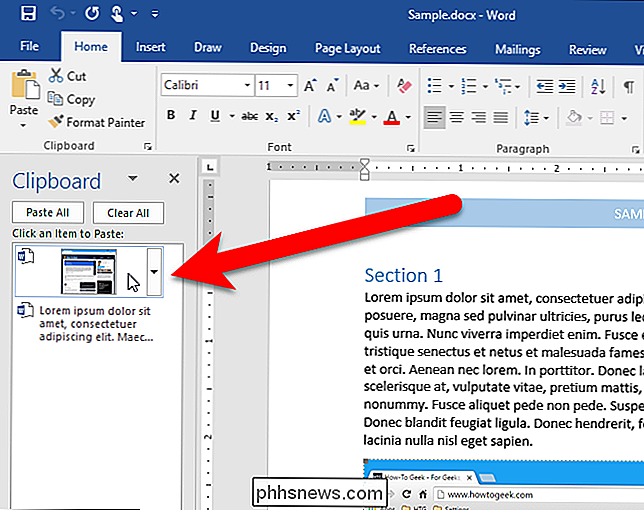
NOTA: Puede separar el panel del Portapapeles de la ventana del programa de Office y moverlo a donde lo desee. Para hacer esto, haga clic y mantenga presionado en la barra de título del panel del Portapapeles hasta que el cursor se convierta en una flecha de cuatro direcciones. Arrastra el panel donde quieras ponerlo. Para anclar el panel del Portapapeles en el lado derecho de la ventana del programa de Office, simplemente arrástrelo hasta que encaje en su lugar.
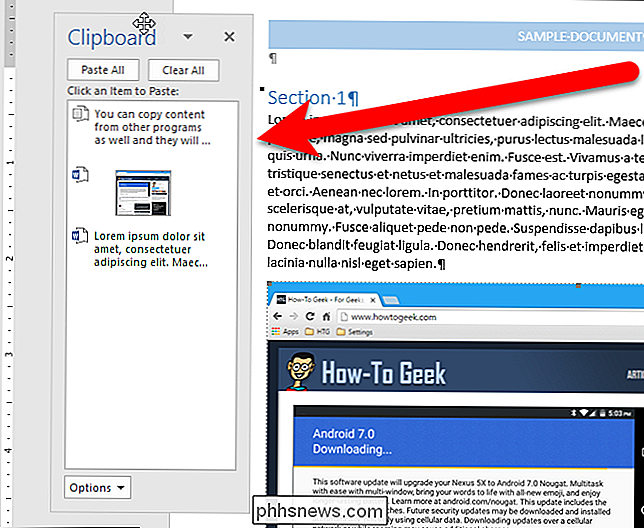
También puede hacer clic en la flecha hacia abajo de un elemento y seleccionar "Eliminar" para eliminar un elemento del portapapeles .
También puede usar el portapapeles de Office para copiar y pegar elementos de otros programas. Quizás desee recopilar texto e imágenes de otros programas y pegarlos en partes de un documento de Word. Por ejemplo, copiamos una oración de un archivo del Bloc de notas ...
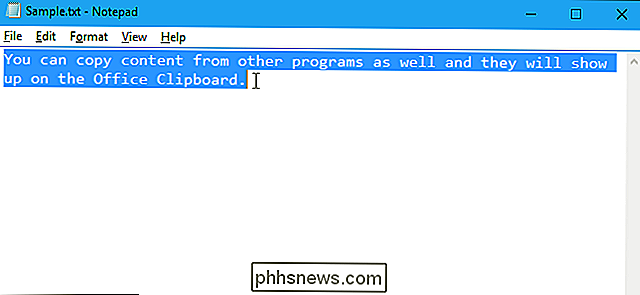
... y se colocó en el portapapeles de Office, además del portapapeles de Windows. Luego, colocamos el cursor en nuestro documento de Word donde queremos pegar el texto del Bloc de notas y hacemos clic en el elemento del Bloc de notas en el panel del Portapapeles para pegar ese texto.
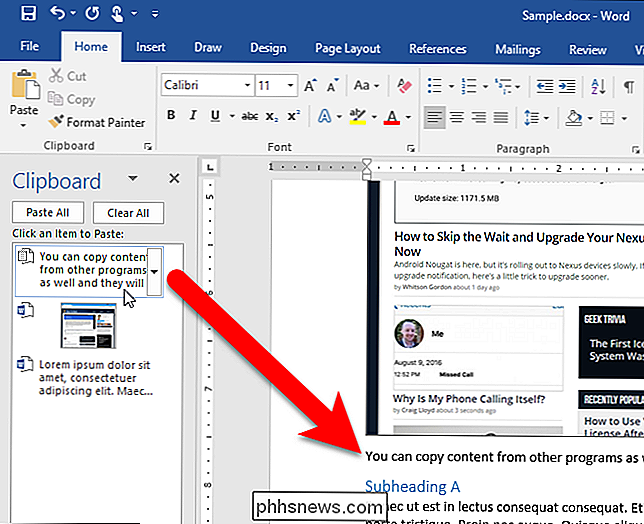
También puede pegar todos los elementos del portapapeles de Office de una vez en un documento de Office.
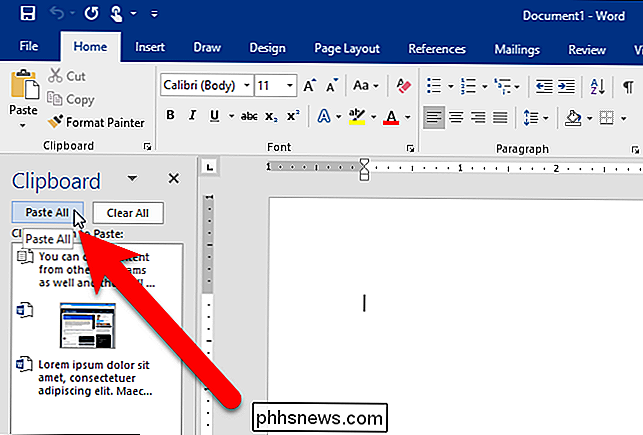
Los elementos se pegan en el orden en que se copiaron, del penúltimo al último. Los artículos se pegan como un párrafo, como se muestra a continuación. Activamos caracteres que no son de impresión en el ejemplo siguiente para mostrar la marca de párrafo al final de todos los elementos que pegamos desde el portapapeles de Office.
Tristemente, no puede volver a ordenar los elementos en el panel Portapapeles de Office.
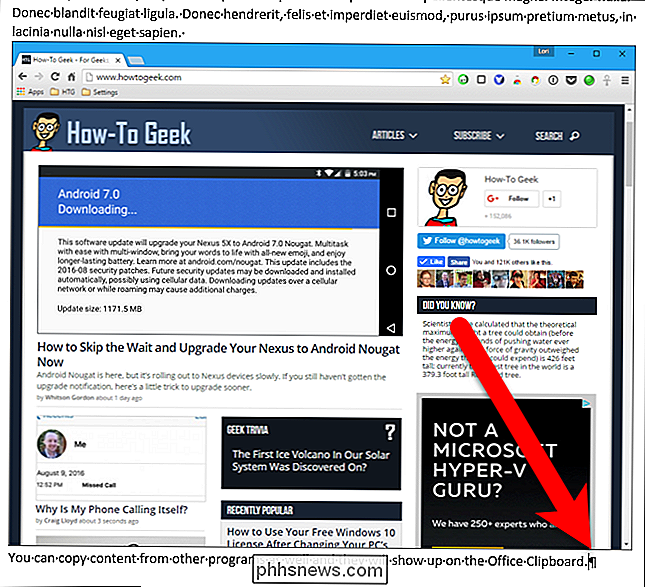
Allí hay algunas opciones en el portapapeles de Office que le permiten personalizar el comportamiento del portapapeles. Cuando una opción está activada, aparece un cuadro azul con una marca de verificación a la izquierda de la opción. Al seleccionar una opción, se activa o desactiva esa opción.
- Mostrar automáticamente el Portapapeles de Office : muestra el panel Portapapeles de Office al copiar más de un elemento. Esta opción no está activada de manera predeterminada.
- Mostrar Portapapeles de Office cuando se presiona CTRL + C dos veces : habilita o deshabilita la capacidad de mostrar el Portapapeles de Office cuando presiona Ctrl + C dos veces. Esta opción no está activada de manera predeterminada.
- Recopilar sin mostrar el Portapapeles de Office : copia automáticamente los elementos al Portapapeles de Office sin mostrar el panel del Portapapeles. Cuando selecciona esta opción, el Portapapeles aún almacena contenido copiado o cortado desde cualquier lugar. Esta opción no está activada por defecto.
- Mostrar el icono del Portapapeles de Office en la barra de tareas : muestra el icono del Portapapeles de Office en el área de notificación de la barra de tareas de Windows cuando el Portapapeles está activo. Esta opción está activada por defecto.
- Mostrar estado cerca de la barra de tareas al copiar : activa o desactiva el cuadro de notificación que aparece en la esquina inferior derecha de la pantalla que dice "Artículo recopilado" al copiar o cortar elementos. Esta opción está activada por defecto.
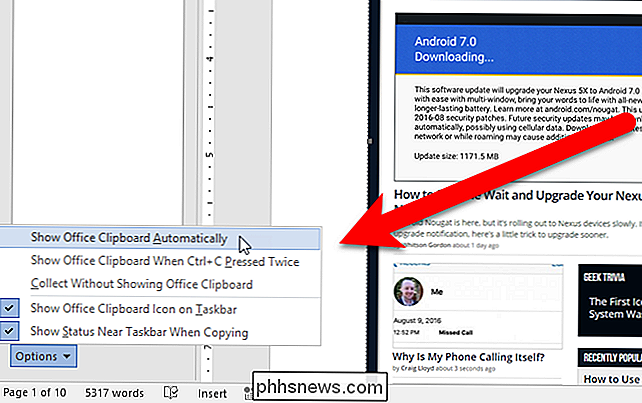
Para eliminar todos los elementos del portapapeles de Office, haga clic en "Borrar todo". Cuando borre el portapapeles de Office, el portapapeles de Windows también se borrará.
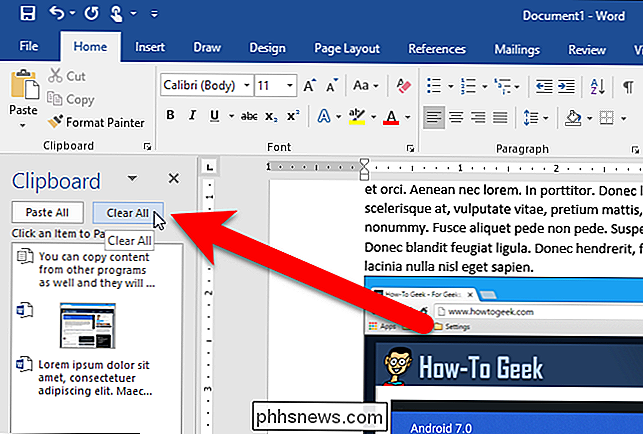
Para cerrar el portapapeles de Office, haga clic en el botón "X" en la esquina superior derecha del panel.
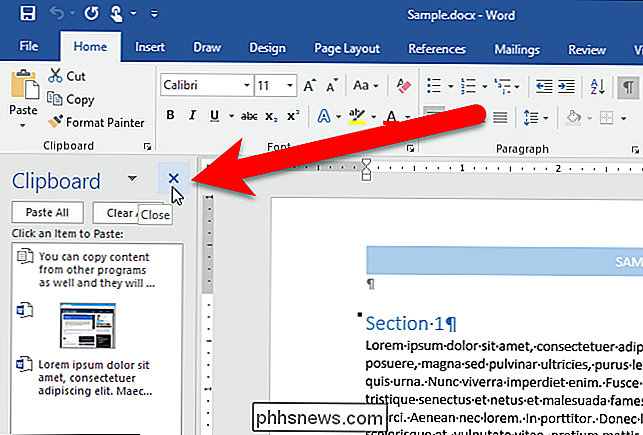
Los elementos del portapapeles de Office permanecen allí hasta que salga de todos los programas de Office o elimine los elementos del panel Portapapeles, como describimos anteriormente. También puede usar el pico para copiar y pegar texto en Word. Spike funciona de manera diferente al portapapeles de Office y puede leer sobre cómo funciona y cómo usarlo. También puede mover o copiar contenido en Word sin afectar el portapapeles de Office o el portapapeles de Windows.

Cómo deshabilitar las anotaciones en los videos de YouTube
YouTube tiene ese atractivo que no se puede ver solo, por eso las molestias de YouTube se vuelven tan pronunciadas cuanto más lo usas . Muchas de estas funciones, como las anotaciones, pueden desactivarse permanentemente, lo que permite una experiencia de visualización más agradable. Puede que ni siquiera se dé cuenta de que muchos videos de YouTube están anotados, o quizás no se dio cuenta de que se pueden deshabilitar.

Cómo mostrar y ocultar encabezados de fila y columna en Excel
Los encabezados (filas numeradas y columnas con letras) en las hojas de trabajo de Excel facilitan la visualización y referencia de sus datos. Sin embargo, puede haber ocasiones en que los encabezados distraen y no desea que se muestren. Son fáciles de ocultar y le mostraremos cómo hacerlo. Abra el libro de Excel que contiene la hoja de cálculo en la que desea ocultar los encabezados.



